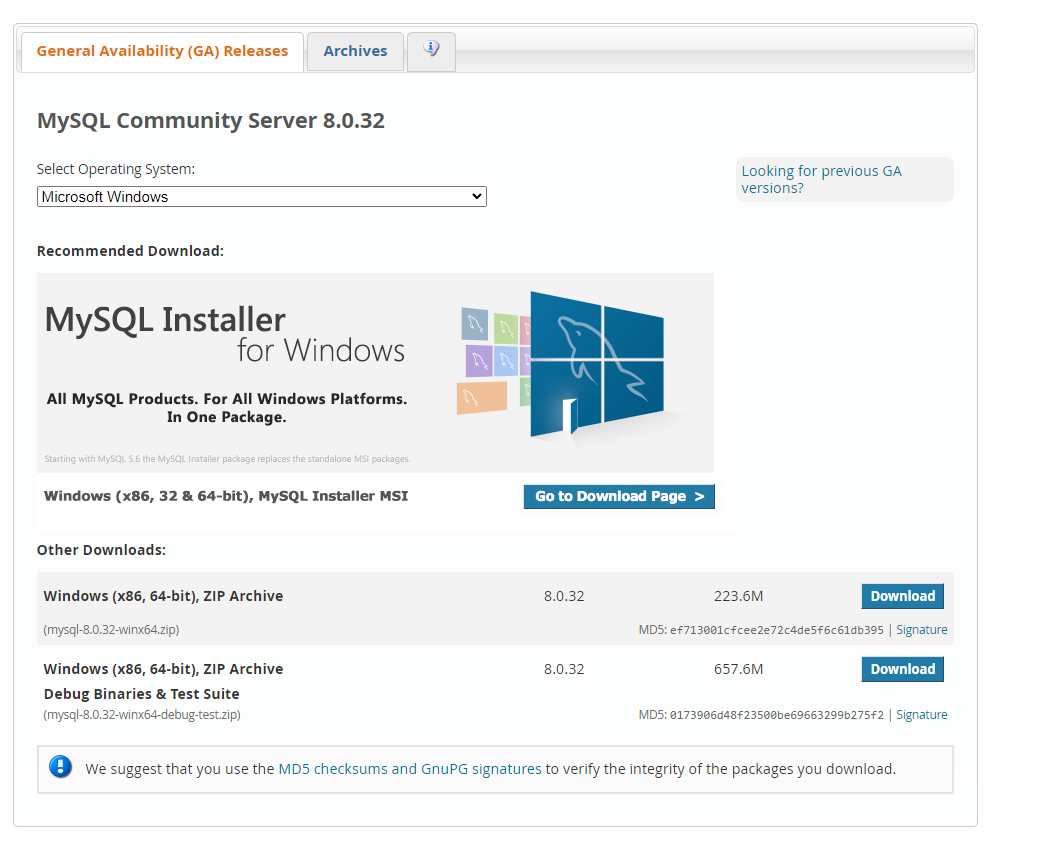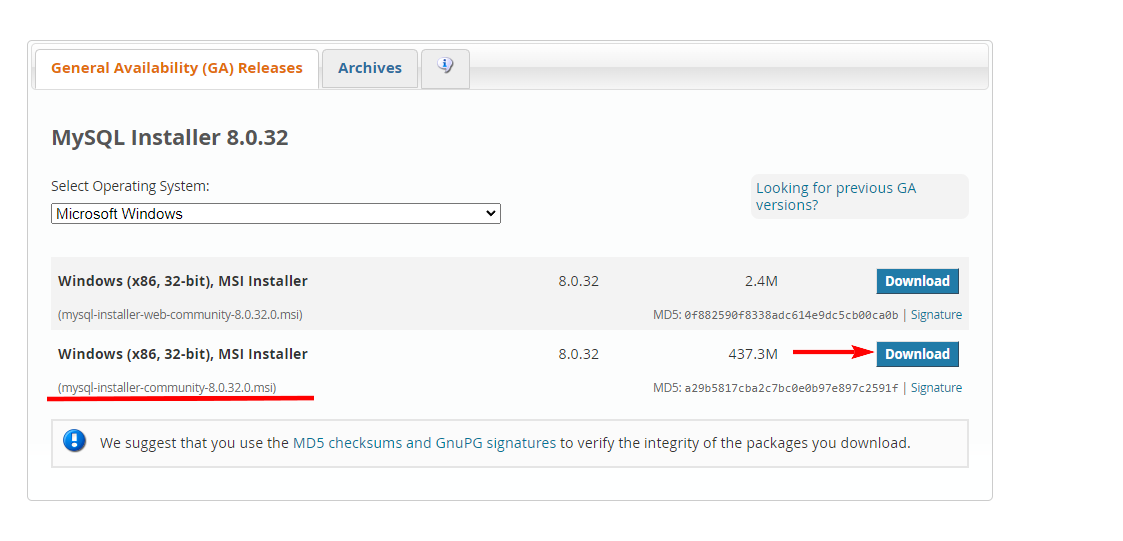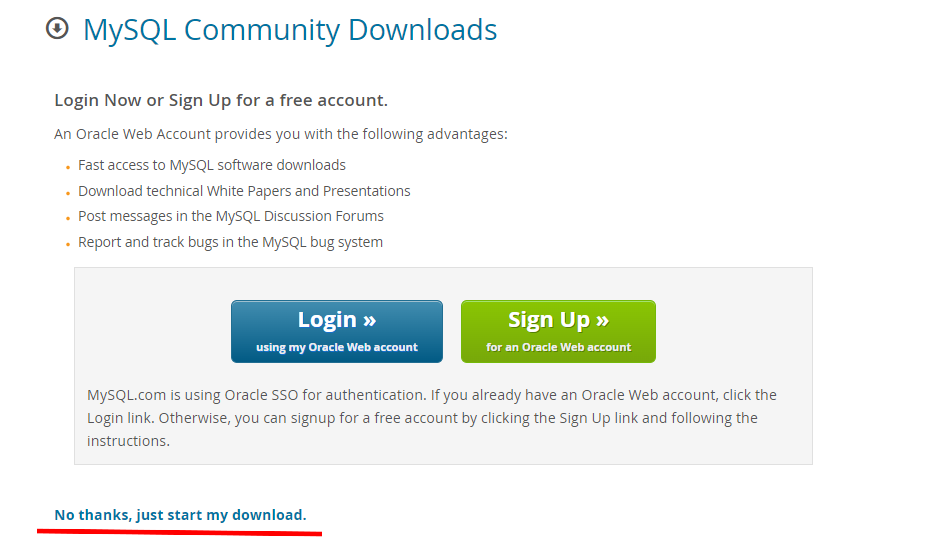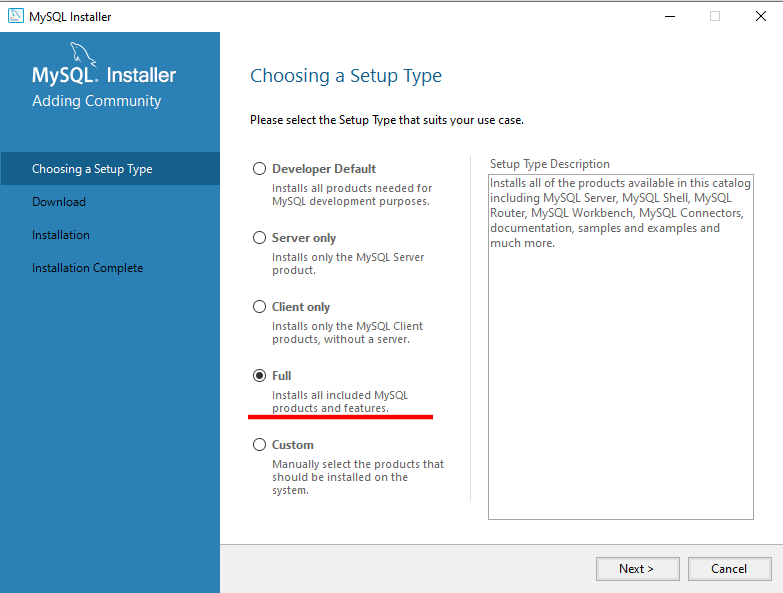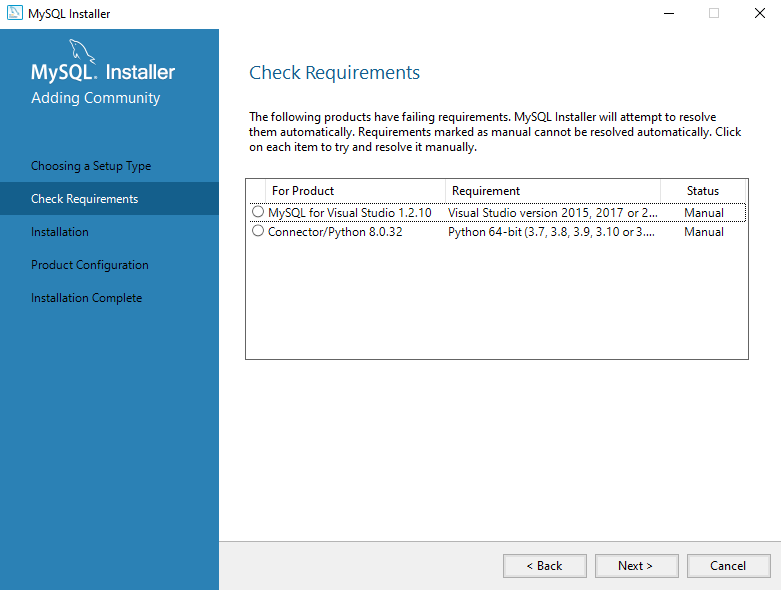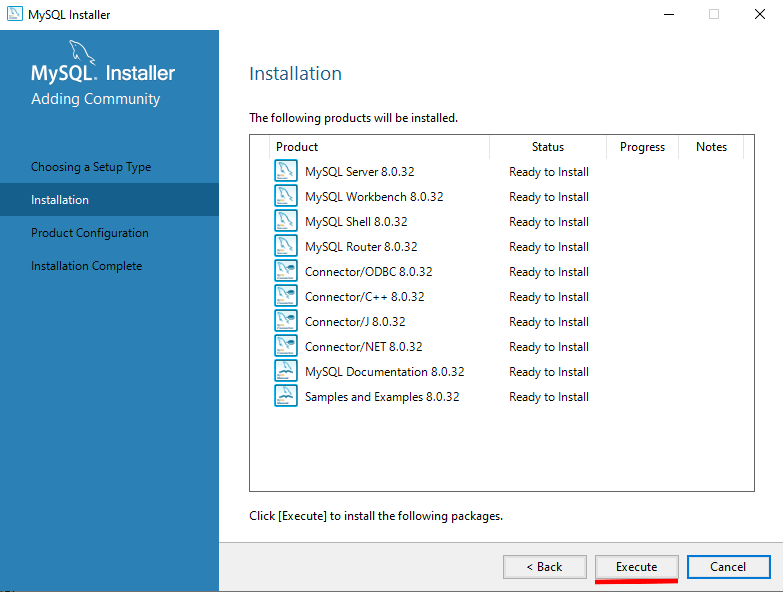Как создать базу данных в Windows: различия между версиями
Перейти к навигации
Перейти к поиску
VorteX (обсуждение | вклад) |
VorteX (обсуждение | вклад) |
||
| Строка 15: | Строка 15: | ||
[[Файл:mysql_Windows_4.png]] | [[Файл:mysql_Windows_4.png]] | ||
4: Затем после | 4: Затем после нажатия кнопки Next появятся требования к установке, с которыми установщик приведет систему в соответствие с ними. Если снизу будет кнопка Execute, то нажимайте, и пойдет установка необходимых требований, затем Next | ||
[[Файл:mysql_Windows_5.png]] | [[Файл:mysql_Windows_5.png]] | ||
Версия 11:04, 8 апреля 2023
MySQL
1: Для начала зайти на сайт https://dev.mysql.com/downloads/mysql/
2:Нажимаем кнопку Go to Download Page и нажимем кнопку Download где mysql-installer-community
3: После того как скачается нажимаем на него и ставим на full
4: Затем после нажатия кнопки Next появятся требования к установке, с которыми установщик приведет систему в соответствие с ними. Если снизу будет кнопка Execute, то нажимайте, и пойдет установка необходимых требований, затем Next
5: Далее Execute